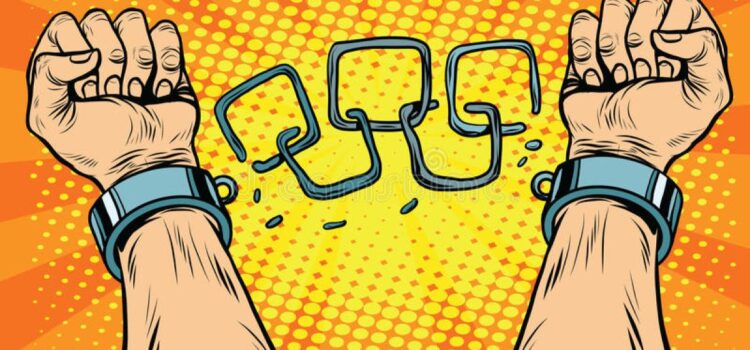
Dopo esserci occupati dello smartphone (a questo link), proponiamo la seconda e ultima parte della nostra guida contro la censura internet dedicandoci al PC.
A differenza di quanto detto per lo smartphone, per il proprio computer (che sia esso un fisso o un portatile) la regola è solo ed esclusivamente una, abbandonare immediatamente Windows
L’unica alternativa possibile è passare ad un sistema Linux.
All’interno del mondo Linux le possibilità di scelta sono innumerevoli, pertanto ci soffermeremo solo su quelle più semplici e immediate da adottare.
Cos’è Linux

Linux è un sistema operativo, ovvero quell’insieme di programmi essenziali per far funzionare il computer e farci qualcosa di utile o divertente.
E’ una alternativa a Windows e a macOS, e può essere installato al loro posto (o insieme, sullo stesso computer).
Più in generale Linux è il primo rappresentante del software open-source, ovvero quel software che viene distribuito con una licenza che ne permette non solo l’utilizzo da parte di chiunque ed in qualsiasi circostanza ma anche la modifica, la copia e l’analisi.
“Linux” è tipicamente usato come termine generico per indicare un sistema operativo con determinate qualità, nel concreto esistono le distribuzioni. Queste sono raccolte di software (software libero, si intende!) selezionato e predisposto per essere installato ed utilizzato nel modo più semplice possibile da parte degli utenti, fornendo una serie di strumenti essenziali per iniziare fin dall’inizio a usare il proprio PC nel pieno del potenziale.
Le distribuzioni Linux sono innumerevoli, ed ognuna si differenzia dall’altra per le scelte sul software installato di default, per le configurazioni iniziali, per essere maggiormente orientate alla facilità di utilizzo o all’ottimizzazione delle risorse del computer.
Quali sono i valori dell’open source?
I motivi che fanno prediligere l’open source ai software proprietari sono svariati, ma i più comuni sono:
- Revisione paritaria: dato che il codice sorgente è accessibile liberamente e la community è impegnata in numerose iniziative, il codice open source viene revisionato in modo proattivo e migliorato dai programmatori. È come se si trattasse di un codice vivo e non chiuso o e statico.
- Trasparenza: se hai bisogno di sapere come e dove vengono spostati i dati e le modifiche che vengono apportate al codice, l’open source ti consente di verificare e tracciare tutti gli spostamenti in autonomia, senza doverti affidare a fornitori esterni.
- Affidabilità: un codice proprietario è vincolato a un’unica azienda o vendor che lo controlla, lo tiene aggiornato, si occupa delle patch e del suo funzionamento. Un codice open source, al contrario, fa affidamento sul contributo delle community open source che lo aggiornano continuamente, oltre che sugli autori che l’hanno creato. Gli standard aperti e la peer review garantiscono che il codice open source venga revisionato in modo appropriato e con regolare frequenza.
- Flessibilità: grazie alla sua natura, puoi modificare il codice open source per risolvere problematiche specifiche della tua azienda o della tua community. Non essendo usato in modo univoco, il codice ti permette di adottare nuove soluzioni contando sul supporto della community e sfruttando i benefici delle revisioni paritarie.
- Convenienza economica: società quali Red Hat offrono il supporto, il potenziamento della sicurezza e la gestione dell’interoperabilità. Questi sono i servizi a pagamento, il codice open source in sé è gratuito.
- Nessun vendor lock-in: libertà per l’utente significa che puoi utilizzare il tuo codice open source ovunque, per qualsiasi attività e senza restrizioni di tempo.
- Collaborazione aperta: le community open source offrono supporto, risorse e nuovi spunti che, esulando gli interessi di un singolo gruppo o azienda, sono sfruttabili da chiunque.
Quale sistema Linux scegliere?
E’ la domanda cruciale che gli utenti si pongono, e sulla quale, di conseguenza, ci concentriamo maggiormente.
Abbandonare Windows sembra per molti impossibile o troppo difficoltoso, in realtà non è affatto cosi’. Va intanto considerato che con Linux non avrete bisogno di antivirus, non ci sono software a pagamento e i programmi da utilizzare sono praticamente infiniti e sostituiscono in tutto e per tutto i programmi Windows (senza diomenticare, che se proprio non potrete farne a meno, potrete eseguire Windows “dentro” Linux ma “fuori” dal controllo Big Tech.
Vediamo quindi quale versione di Linux scegliere per il nostro personal computer:
1) WindowsFX, la distribuzione Linux per chi vuole lasciare Windows 10
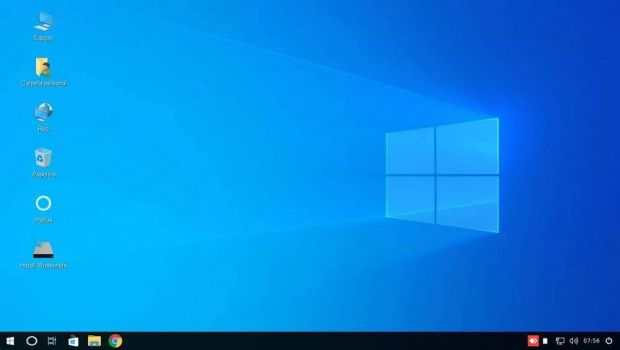
Ci possono essere vari motivi che impediscono a un utente Windows di passare a Linux, e tra questi uno di quelli più spesso citati è che passare al sistema operativo del pinguino (il simbolo di Linux) significa trovarsi all’improvviso in un ambiente sconosciuto, dove tutto ciò che si sapeva non vale più.
In aiuto a quanti vorrebbero tentare il salto ma temono un’interfaccia diversa (generalmente, ed erroneamente, spacciata come difficile) arriva la distribuzione Windows FX.
Basata su Ubuntu 20.04, WindowsFX non si limita a richiamare a grandi linee il sistema di Microsoft: esteticamente, è una riproduzione praticamente perfetta di Windows ma totalmente open-source.
Chiaramente, anziché Word, Excel e compagnia ci sono gli equivalenti di Libre Office; per rendere meno traumatica la transizione da Office è stata però attivata come impostazione predefinita l’interfaccia a schede, analoga a quella introdotta nella suite di Microsoft a partire dalla versione 2007.
Inoltre, per quanti proprio non possono fare a meno dei software che abitualmente adoperano sotto Windows, WindowsFX offre nativamente la possibilità di lanciare gli eseguibili .exe e.msi tramite Wine.
Potete scaricare Windows FX (altrimenti chiamato Linux FX) a questo link
2) Q4OS: la distribuzione Linux perfetta per pc più datati (e non) e per i nostalgici di Windows

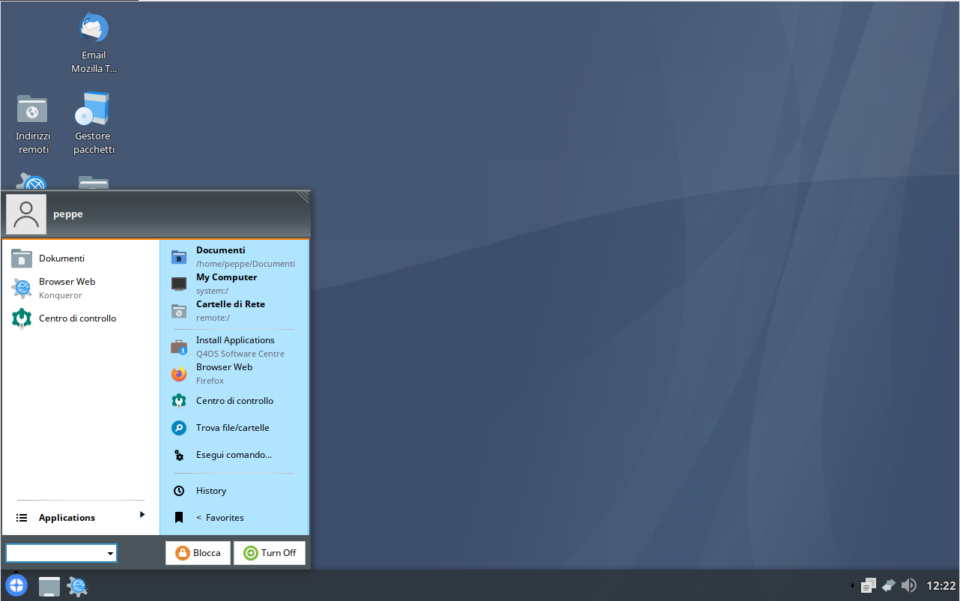
Q4OS si presenta molto semplice da utilizzare anche da utenti alle prime armi e che si vogliono avvicinare al mondo delle distribuzioni linux, Infatti, grazie a dei comodi tool messi a disposizione dalla distribuzione, l’utente poco esperto verrà guidato nella configurazione e personalizzazione del sistema operativo.
Si presenta molto simile nell’aspetto al vecchio Windows XP, regalando un ambiente molto familiare ai nuovi utenti che provengono da windows. Ovviamente una volta preso confidenza con la distribuzione è possibile cambiare completamente l’aspetto del sistema operativo regalandogli un look più moderno con pochi e semplici click.
Su Q4OS è possibile installare le puoi famose applicazione grazie al comodo Software Center, ma sulla distribuzione è presente anche Synaptic famosissimo e collaudatissimo installatore di pacchetti presente nelle maggiori distribuzioni GNU/LINUX.
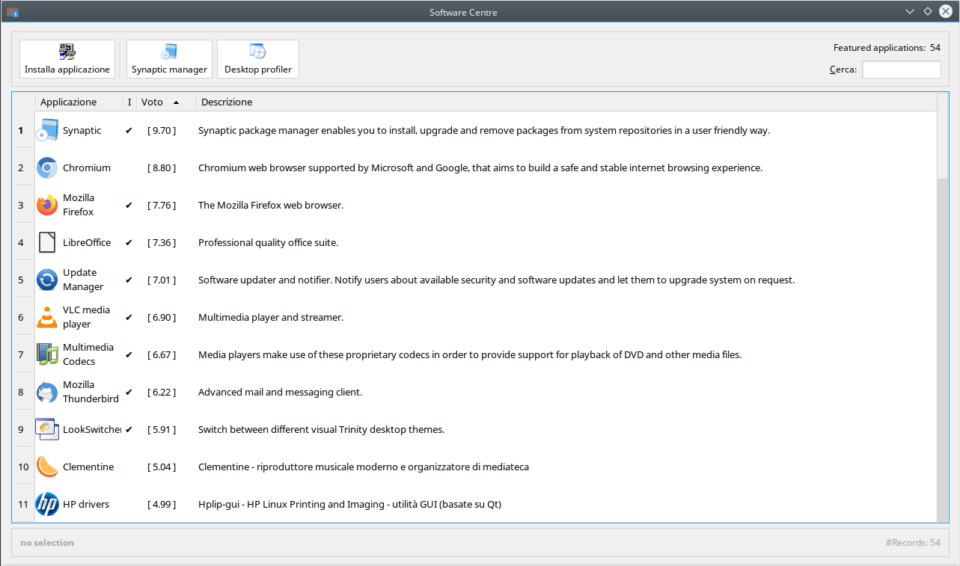
Una delle cose che colpisce maggiormente di questa distribuzione è stata la leggerezza. Anche con 1 GB di ram, la distribuzione si è dimostrata reattiva e scattante facendo le operazioni più comuni come ad esempio, guardare video, visualizzare foto, visualizzare PDF, navigazione internet ecc operazione diventata quasi impossibile nei vecchi pc.
E’ possibile scaricare Q4OS da questo link
https://q4os.org/downloads1.html
(desktop Trinity per chi desidera un look simile a Windows)
3) Linux Lite: un po’ più Linux ma simile a Windows

Se hai necessità di un Linux leggero per vecchi PC, Linux Lite è quel che fa per te. Ha una bellissima interfaccia utente, facile da usare e questa versione viene spesso utilizzata dagli utenti che passano da Windows a Linux.
Davvero notevole la differenza di requisiti richiesti rispetto a Windows, pur avendo tutto ciò di cui si ha bisogno già preinstallato.
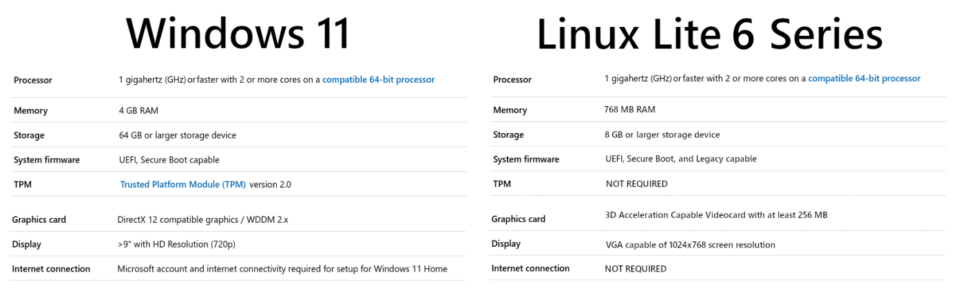
Linux Lite è scaricabile da questo link
https://www.linuxliteos.com/download.php
Passiamo ora alla parte per i più “coraggiosi”, cioè coloro che vogliono completamente abbandonare Windows e rivoluzionare la propria esperienza informatica con look e funzionalità totalmente nuove.
4) Ubuntu: la versione Linux per eccellenza

Ubuntu è una delle due più famose distribuzioni del sistema operativo Linux: è gratuito, open source e assolutamente immune ai virus che affliggono Windows. Inoltre è molto facile da usare e al suo interno include molte delle applicazioni che sicuramente hai imparato ad amare su Windows, come Firefox e LibreOffice. Senza contare il fatto che puoi installarci altri software molto noti, come VLC, Chromium (la versione open-source di Google Chrome), Audacity e GIMP.
L’impatto grafico è decisamente diverso: sebbene possa all’inizio spaventare è invece molto intuitivo grazie alla barra degli strumenti laterale che permette un accesso rapidissimo a tutte le applicazioni.
Il sempre presente Ubuntu Software Center garantisce l’installazione e la rimozione di tutte le applicazioni da utilizzare .
Personalizzazione dell’aspetto facilissima grazie all’apposito menu.

Ubuntu è scaricabile da questo link
https://www.ubuntu-it.org/download
5) Linux Mint: l’altro mostro sacro

Linux Mint è probabilmente la versione più bella da vedere, completa, concreta e di facile utilizzo in tutto il panorama Linux (del quale accenneremo più avanti).
Il nucleo della distribuzione Linux Mint è lo stesso di Ubuntu.
Quello che cambia è soprattutto il design e l’aspetto grafico. L’interfaccia grafica di Mint è molto simile a Windows.
Le applicazioni sono raggiungibili da un menù principale tramite un’icona in basso a sinistra.
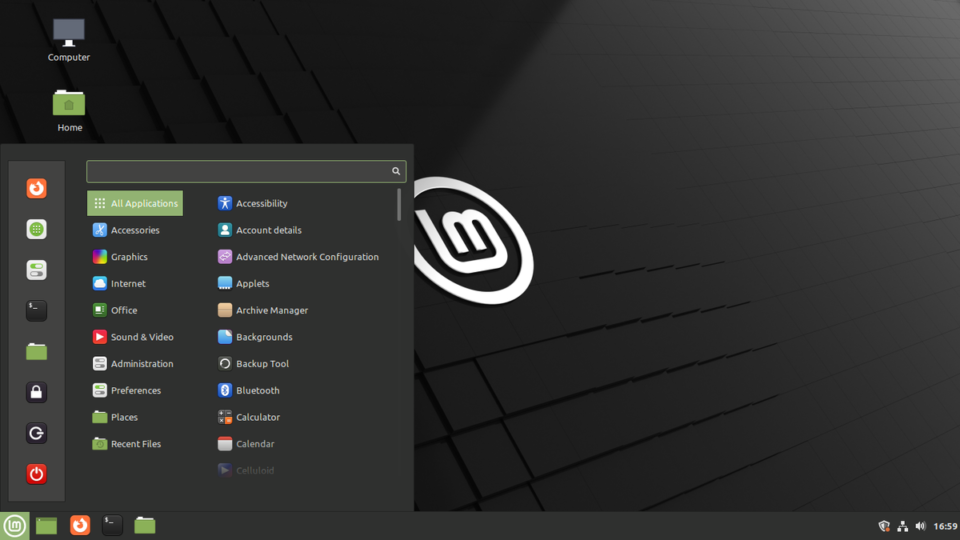
Linux Mint è scaricabile da questo link
https://www.linuxmint.com/download.php
ed è disponibile in 3 versioni. Cinnamon (la più completa e bella da vedere), Mate (meno ricca ma comunque personalizzabile e più veloce) e XFCE (versione basica, ultra leggera e meno esosa d risorse hardware).
Quanto è grande il mondo Linux?
Abbiamo accennato alla vastità del mondo Linux. Ad oggi si contano più di 500 versioni! Ogni versione con caratteristiche proprie ma con una base comune, essere totalmente open-souce e fuori dal controllo Big Tech.
Sarebbe stato ovviamente impossibile elencarle tutte quindi ci siamo soffermati principalmente su quelle più “immediate” da acquisire e su quelle più famose.
Ma una citazione d’obbligo meritano, per esempio, le derivate di Ubuntu.
- Lubuntu: versione leggerissima, adatta a computer più datati e con poche risorse hardware, ma anche ai pc più recenti. Completa di tutti gli strumenti base Lubuntu è completamente personalizzabile grazie al Software Center
- Xubuntu: stesso discorso fatto per Lubuntu ma con un ambiente grafico leggermente più sofisticato, sebbene sempre molto intuibile.
- Kubuntu: la derivata Ubuntu più “fashion” grazie al suo Desktop Plasma che la rende molto elegante e futuristica. Adatta a computer con maggiori risorse hardware (almeno 4gb di RAM)
Tutte le versioni citate sono disponibili sia con architettura 64bit (le più comuni, come desktop e notebook) che 32bit (pc più datati e netbook con processori Intel Atom, tipo gli Asus EEEPC)
La versione consigliata da Ri-Esistenza
Il nostro consiglio ricade su una versione non citata in precedenza e spiegheremo il motivo a breve.
La versione da noi scelta è PeppermintOS

Perchè PeppermintOS? Perchè si tratta di una versione più leggera del mostro sacro Linux Mint (dal quale trae parte del proprio nome), adattissima ad ogni PC (richiede appena 1GB di RAM per lavorare senza problemi), e incredibilmente veloce anche con tante applicazioni aperte.
Facilmente personalizzabile e con un menu che ricorda molto quello di Windows, quindi perfetto per la “transizione”.
Potete scaricare Peppermint da questo link
https://peppermintos.com/guide/downloading/
Raccomandazioni generali
Alcune raccomandazioni necessarie prima di addentrarci nella parte tecnica su come installare un sistema Linux
- Fate sempre attenzione a scegliere la versione con architettura corretta per il vostro PC (32 o 64bit): i PC con architettura a 64bit accettano sempre anche le versioni a 32bit ma non è vero il contrario. Potete verificare la vostra architettura nelle informazioni di sistema (In Windows, fai clic su Start, apri Impostazioni e passa a Sistema. Seleziona Informazioni sul sistema nel menu a sinistra).
- Installare le applicazioni: ogni sistema Linux, come detto, ha già il suo pacchetto di applicazioni open-source preinstallato (fatte salve le pochissime versioni che prevedono la sola presenza del sistema operativo ma senza alcuna applicazione, che va installata successivamente al fine di garantire una personalizzazione totale del sistema) e il Software Center dal quale scaricare centinaia di programmi. E’ possibile anche installare applicazioni non open-souce (vedi Google Chrome) ma chiaramente, e per ovvi motivi, non ne consigliamo l’installazione: preferite, se proprio dovete, Google Chromium (la versione Linux di Chrome).
- Applicazioni consigliate: come internet browser, Linux ha da sempre scelto Firefox. Consigliamo, come fatto per gli smartphone, l’installazione e l’utilizzo anche di Brave, Opera, Tor, Falkon, Midori e Vivaldi. Per la posta elettronica il programma predefinito è Mozilla Thunderbird: valide alternative sono rappresentate da Evolution, Claws Mail, Geary e Sylpheed. LibreOffice sostituisce in tutto e per tutto Microsoft Office. Clementine è praticamente lo “Spotify” di Linux con l’aggiunta della possibilità di ascoltare le web radio di tutto il mondo divise per genere musicale. Come player multimediale useremo VLC, Audacity o Rhythmbox, decisamente superiori allo scarsissimo Windows Media Player. Entrando nel Software Center troverete praticamente qualsiasi tipo di programma (divisi per categorie) che saranno perfettamente in grado di sostituire i programmi che utilizzavate con Windows. Anche il gaming è assicurato: installando Steam avrete accesso a tutti i giochi di ultima generazione (in questo caso, per chi possiede una scheda grafica Nvidia, è opportuno scegliere POP-OS come versione Linux, che ha già installati i driver Nvidia per la scheda grafica).
- Il BIOS: Al momento dell’installazione di qualsiasi versione Linux il programma eseguirà da solo le modifiche al menu e alle opzioni BIOS per l’avvio. Qualora vogliate farlo manualmente seguite queste istruzioni (se non sapete cosa fare, non fate nulla e rivolgetevi ad un informatico per non creare danni al vostro sistema)
- Spegnere il sistema.
- Accendere il sistema e premere rapidamente il tasto “F2” (o il tasto indicato a video per entrare nel BIOS) fino a quando non viene visualizzato il menu delle impostazioni del BIOS.
- Nella sezione General > Boot Sequence, assicurarsi che sia selezionata l’opzione per UEFI.
- Nella sezione System Configuration > SATA Operation, assicurarsi che sia selezionata l’opzione per AHCI.
- Nella sezione Secure Boot > Secure Boot Enable, assicurarsi che sia selezionata l’opzione per Disabled.
- Cliccare sul pulsante Apply in basso a destra, quindi sul pulsante Exit.
Installazione di Linux sul proprio PC
Terminate le raccomandazioni di rito, andiamo ad affrontare la parte più importante: come installare un sistema Linux partendo da Windows.
- Scaricare la versione di Linux che avete scelto cliccando sui link che abbiamo indicato (o collegandosi alla home page di un’altra versione che non abbiamo elencato): partirà il download dell’immagine ISO del sistema operativo Linux
- Scaricare da Windows il programma RUFUS da questo link
- Installare Rufus cliccando sul file appena scaricato rufus-4.2.exe
- Inserite nella porta USB del vostro PC una chiavetta USB da almeno 4GB (8gb se le dimensioni dell’immagine ISO di Linux superano i 4GB). La chiavetta andrebbe formattata prima dell’operazione in formato FAT32, ma se non lo avete fatto lo farà Rufus.
- Lanciate Rufus e apparirà la seguente interfaccia a video
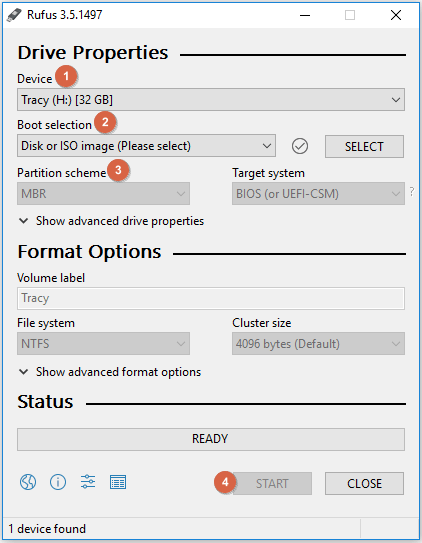
Procediamo nell’ordine raffigurato dai numeri in rosso:
1) Scegliere dal menu a tendina la chiavetta USB sulla quale effettuare l’installazione
2)Selezionare dal proprio pc il file dell’immagine ISO di Linux precedentemente scaricata
3) Formattare la chiavetta USB: dai un nome all’etichetta del volume e lascia il file system e le dimensioni del cluster con le impostazioni predefinite.
4) Cliccare su START e Rufus comincerà la creazione dell’immagine sulla chiavetta USB.
Per ulteriore comodità seguite questo video
E ora?
Ci siamo, il più è fatto.
A computer spento inserite la USB appena creata (oppure lasciatela inserita dalla fine dell’operazione precedente e riavviate il sistema) e ricordatevi di premere i tasti F2 o F11 o ESC (a seconda di quanto indicato dalla schermata di avvio del proprio PC) per avviare il menu di boot. Scegliete il dispositivo USB come sorgente di boot. Il vostro PC non eseguirà più Windows ma farà partire il programma di installazione della versione Linux scelta e avvierà Linux in modalità LIVE USB
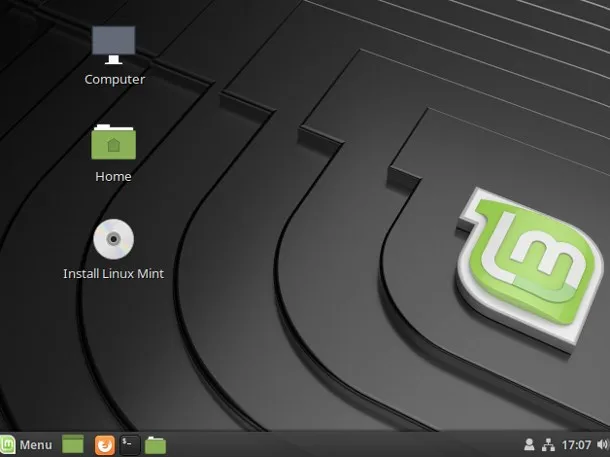
Cliccate sull’icona “INSTALL …..” e partirà l’installazione con le prime operazioni di inserimento informazioni personali, scelta del layout tastiera, ora e data, connessione alla rete etc….
In questa fase la scelta più importante sarà quella di decidere se installare Linux al posto di Windows o a fianco di esso
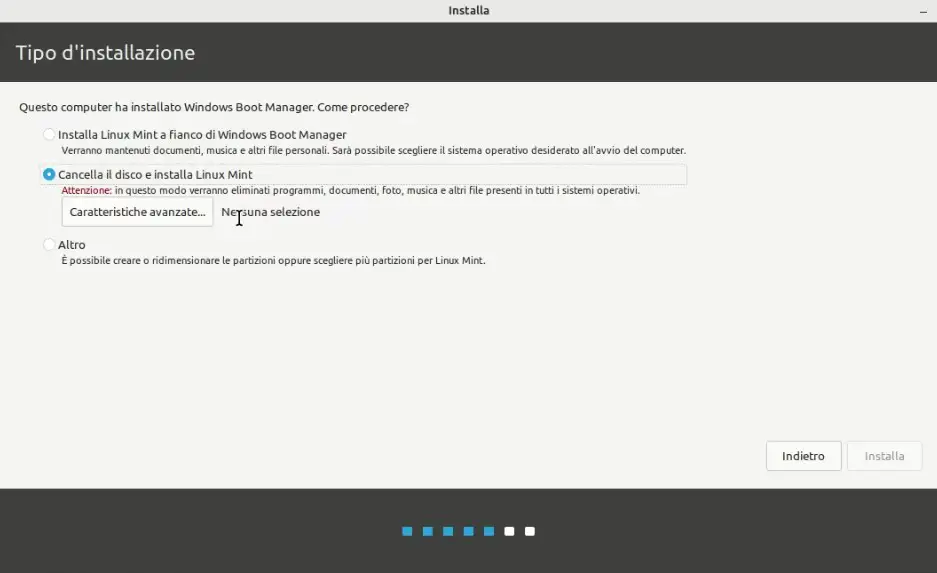
in quest’ultima ipotesi (consigliabile per un primo approccio a Linux) quando avvierete il vostro PC, comparirà un pop-up dove vi verrà chiesto di scegliere quale sistema operativo avviare. Qualora decidiate per quest’ultima opzione potete vedere anche questo video tutorial
Attendete il completamento dell’installazione…da quel momento in poi sarete liberi!
Concludiamo indicandovi un video riepilogativo di tutte le operazioni finora citate, in modo che davvero non possiate commettere errori
D seguito trovate l’articolo in formato PDF per poterlo condividere come semplice documento


